Come twittare più di 140 caratteri su Twitter con questi 3 modi
Anche se Twitter ha escluso i nomi utente/handle e le immagini e i video che hanno preso 24 caratteri dal conteggio dei caratteri del tweet, gli utenti potrebbero non trovare 140 caratteri sufficienti per esprimersi. A volte, hai davvero bisogno di più di questo limite di caratteri per far passare il tuo messaggio. Quindi, per aiutarti in questa situazione, menzioniamo modi semplicissimi per twittare più di 140 caratteri in questo articolo. Viene anche menzionato il metodo per pubblicare lunghi messaggi su Twitter senza utilizzare alcuno strumento o app.
Contenuti
Come twittare più di 140 caratteri?
Cominciamo prima con lo strumento migliore per pubblicare lunghi tweet su Twitter.
1. Tweet alti
Questa applicazione web è stata sviluppata da Amit Agarwal da Labnol. Ecco come puoi usarlo.
1. Visita il sito Web di Tall Tweets facendo clic qui.
2. Fare clic su Iscriviti con Twitter.
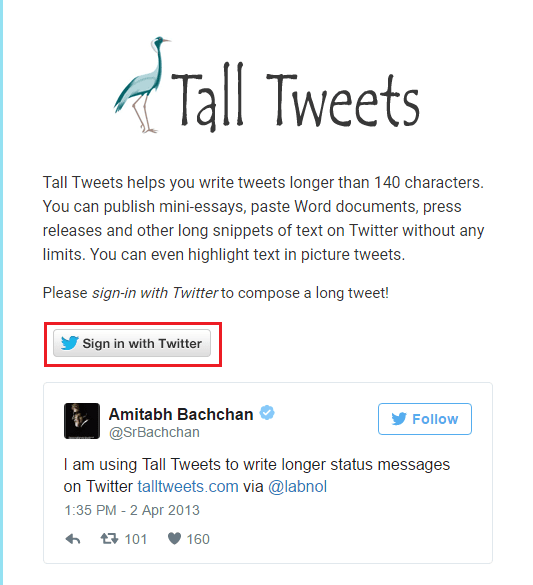
3. Nella schermata successiva, inserisci le credenziali del tuo account Twitter e fai clic su Autorizza app.
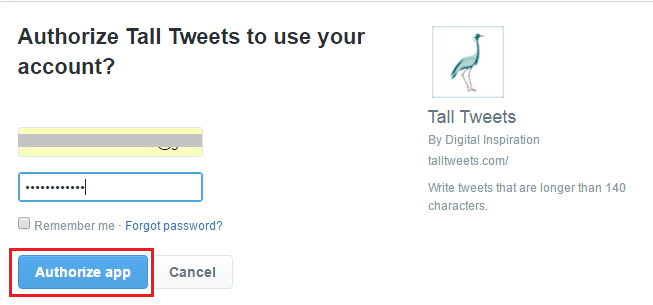
4. Ci sarà un campo di testo in cui dovrai digitare il tuo lungo tweet senza preoccuparti del limite di caratteri.
5. Sotto il campo di testo, 2 opzioni Tempesta di testo e Tweetshot apparirà.
Textstorm suddividerà il tuo lungo tweet in più tweet di 140 caratteri. Non preoccuparti, saranno in una sequenza numerata in modo che abbia senso durante la lettura. Ecco un tweet di esempio che utilizza l’opzione Tempesta di prova.
1/ #RUN #corridore #runtastico #app #revisione https://t.co/saMok1rt0f Per tutta la corsa, la musica si abbassava e annunciava come stavo
— Hemant Mendiratta (@Mendiratta_20) 27 aprile 2017
Con Tweetshot, puoi twittare più a lungo con un’immagine. Il testo del tweet verrà convertito in un’immagine e quindi il tweet verrà pubblicato come un’immagine. Ecco un tweet che utilizza Tweetshot.
Per tutta la durata della corsa, la musica si è abbassata e ha annunciato come mi stavo comportando rispetto alla corsa precedente. Esso.. pic.twitter.com/VOCuXGrZFt
— Hemant Mendiratta (@Mendiratta_20) 27 aprile 2017
6. Scegliere l’opzione desiderata e fare clic su Tweet.
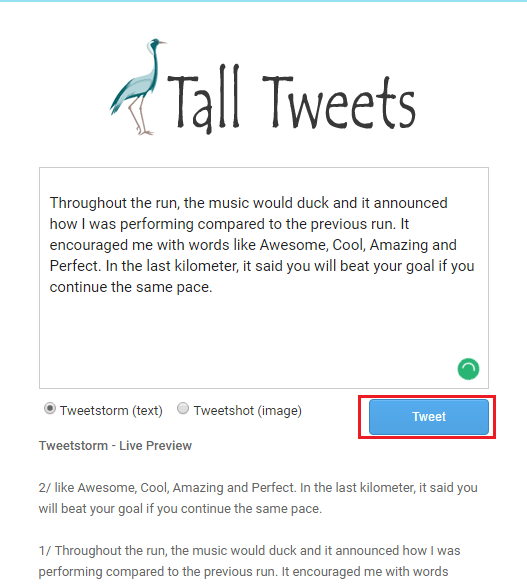
Con questo, il tuo lungo tweet verrà pubblicato su Twitter.
Veniamo al secondo strumento.
Consigliato: Come trovare il tuo primo Tweet su Twitter con questi 3 metodi
2. Twit più a lungo
Per iniziare a utilizzare questo strumento, segui i semplici passaggi indicati di seguito.
1. Vai all’app Web TwitLonger usando questo collegamento.
2. Fare clic su Accedi con Twitter.
3. Simile a Tall Tweets, inserisci le credenziali del tuo account e fai clic Autorizza app.
4. Nella schermata successiva, digita il tuo tweet senza preoccuparti del limite di 140 caratteri.
5. Infine, fai clic su Post it per inviare il tuo Tweet.
Il tweet sul tuo account avrà 140 caratteri che includono un collegamento al sito Web TwitLonger in cui è pubblicato il tuo tweet.
Senza dubbio un modo semplice e veloce per postare tweet lunghi. Ma uno svantaggio dell’utilizzo di TwitLonger è che pubblica il tuo tweet sul loro sito Web e gli utenti dovranno allontanarsi da Twitter per leggere il tweet, il che non è sempre conveniente per gli utenti.
Consigliato: Come nascondere Follow su Twitter, gli utenti che segui dai tuoi Follower
3. Pubblica tweet lunghi senza utilizzare alcuno strumento o app
Bene, questo non è un grande trucco ma farà il lavoro per te.
Se sei un utente iOS o Android, digita il tuo Tweet nell’app Note e fai lo screenshot. Puoi anche fare uno screenshot di una pagina web o qualcosa da app di social media come Facebook se desideri twittare qualcosa relativo a loro.
Allo stesso modo, su un PC/Mac, puoi utilizzare il pulsante Stampa schermo o lo strumento di cattura per Windows e l’app Anteprima su Mac di un articolo o contenuto che potresti voler twittare.
Dopo aver ottenuto un’immagine del contenuto che desideri twittare, sai cosa fare! Pubblica semplicemente il tuo tweet come immagine utilizzando l’opzione Twitter ufficiale.
Consigliato: Come attivare/disattivare le notifiche push di Twitter per un utente specifico
Ci auguriamo che questo articolo ti abbia dato abbastanza opzioni per pubblicare lunghi tweet su Twitter. Conosci qualche altro metodo migliore? Fatelo sapere a tutti nei commenti.
Se hai trovato utile questo articolo, condividilo sui social media.
ultimi articoli